使用視覺化分析工具 — MRTK2
VisualProfiler 提供混合實境應用程式效能的便於使用、應用程式內檢視。 分析工具在所有Mixed Reality工具組平臺上都受到支援,包括:
- 第 1 代 Microsoft HoloLens ()
- Microsoft HoloLens 2
- Windows Mixed Reality 沉浸式頭戴裝置
- OpenVR
開發應用程式時,將焦點放在場景的多個部分,因為 Visual Profiler 會顯示相對於目前檢視的資料。
重要
將焦點放在具有複雜物件、物件效果或活動的場景部分。 這些和其他因素通常有助於降低應用程式效能,以及較不理想的使用者體驗。
視覺化分析工具介面
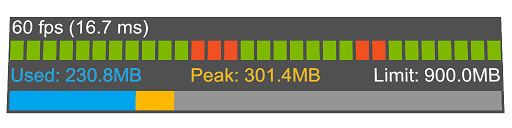
Visual Profiler 介面包含下列元件:
畫面播放速率
介面左上角是畫面播放速率,以每秒畫面格為單位來測量。 為了獲得最佳使用者體驗和緩和,此值應該盡可能高。
特定平臺和硬體設定將會在可達到的最大畫面播放速率中扮演重要角色。 一些常見的目標值包括:
- Microsoft HoloLens:60
- Windows Mixed Reality Ultra:90
注意
由於 當預設 MRC 為使用中時,HoloLens 上的畫面播放速率節流,視覺效果分析工具會在擷取影片和相片時自行隱藏。 您可以在診斷系統設定檔中覆寫此設定。
畫面格時間
畫面播放速率右邊是幀時間,以毫秒為單位,花費在 CPU 上。 若要達到先前提及的目標畫面播放速率,應用程式可以花費下列每個畫面的時間量:
- 60 fps:16.6 毫秒
- 90 fps:11.1 毫秒
GPU 時間計畫在未來版本中新增。
框架圖
框架圖提供應用程式畫面播放速率歷程記錄的圖形顯示。
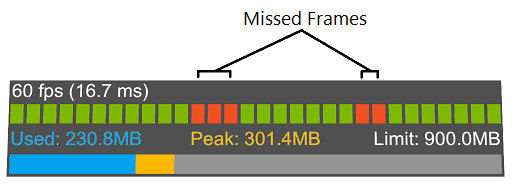
使用應用程式時,尋找遺漏的畫面,指出應用程式未達到其目標畫面播放速率,而且可能需要優化工作。
記憶體使用量
記憶體使用率顯示可讓您輕鬆瞭解目前檢視如何影響應用程式的記憶體耗用量。

使用應用程式時,請尋找總記憶體使用量。 關鍵指標包括接近記憶體限制和使用方式的快速變更。
自訂視覺化分析工具
Visual Profiler 的外觀和行為可透過診斷系統設定檔來自訂。 如需詳細資訊 ,請參閱設定診斷系統 。